Slik Avinstallerer Du Minecraft Fra Windows 10-PCEN [Full Guide]
Sammendrag

Et stort antall mennesker må avinstallere Minecraft på grunn av forskjellige grunner. Slik avinstallerer Minecraft Fra Din Windows 10-PC? Hvis du også søker etter instruksjonen, er Dette innlegget Av MiniTool det Du leter etter.
Før Du Gjør
Som Du vet, Tar Minecraft alltid mye diskplass, noe som kan redusere Windows 10-datamaskinen. For å frigjøre diskplass, har mange brukere tenkt å avinstallere Minecraft. Eller på grunn av noen feil Som Minecraft ikke svarer, må brukerne avinstallere Minecraft.
hvis du bare vil slette Minecraft midlertidig og bli senere, kan du sikkerhetskopiere spillfilene du lagret på forhånd. Det vil tillate Deg å installere Minecraft på Nytt uten å miste tidligere data. Så følg trinnene nedenfor for å sikkerhetskopiere lagrede spillfiler.
Trinn 1. Trykk Win + R for å åpne Dialogboksen Kjør, og skriv deretter %appdata% og trykk Enter for å åpne AppData-mappen.
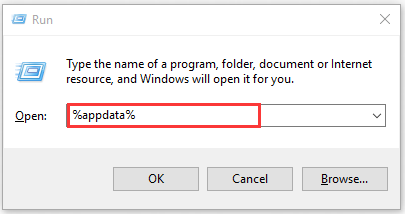
Trinn 2. Finn Minecraft-mappen i app-mappen, og trykk Deretter Ctrl + C-tastene for å kopiere denne mappen.
Trinn 3. Lagre mappen til et annet sted ved å trykke Ctrl + V-tastene. Når Du installerer Minecraft på Nytt, kan du finne mappen tilbake.
slik avinstallerer Minecraft Windows 10? Her er full guider for deg. Vennligst fortsett å lese.
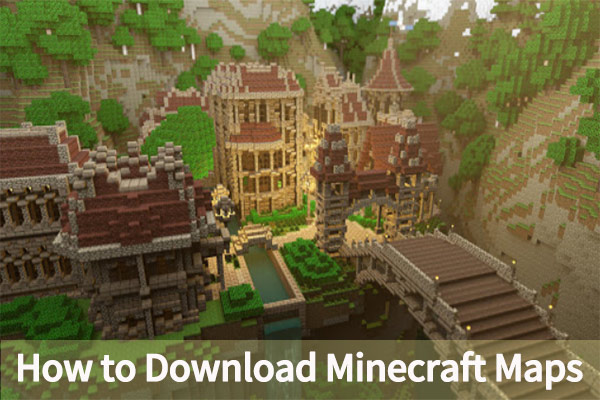
vil du installere Et Tilpasset Minecraft-kart? Dette innlegget viser deg hvordan du laster ned Og installerer Minecraft-kart på Windows-PCEN.
Metode 1. Avinstaller Minecraft Windows 10 Fra Kontrollpanel
den nyeste Minecraft-versjonen inneholder et tradisjonelt windows-installasjonsprogram, slik at Du kan avinstallere Minecraft fra Kontrollpanel og Innstillinger-apper. La oss se hvordan du avinstallerer Minecraft fra Kontrollpanelet.
Trinn 1. Skriv kontroll i søkeboksen, og velg Kontrollpanel-appen fra Det beste treffet.
Trinn 2. Endre Visningen av Til Kategori, og rull deretter ned til høyre sidebar til bunnen og klikk På Avinstaller et program.
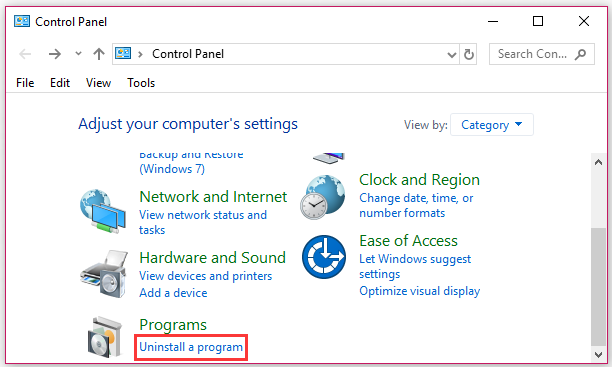
Trinn 3. Deretter vises en liste over installerte programmer her. Høyreklikk Minecraft-programmet og velg Avinstaller-alternativet. Følg instruksjonene på skjermen for å avinstallere Minecraft fullt ut.
Metode 2. Avinstaller Minecraft Windows 10 Ved Hjelp Av Innstillinger-Appen
Du Kan Også bruke Innstillinger-appen til å avinstallere Minecraft. Slik gjør du det:
Trinn 1. Trykk På Win + i-tastene for å åpne Innstillingsvinduet, og klikk Deretter På Apps-delen.
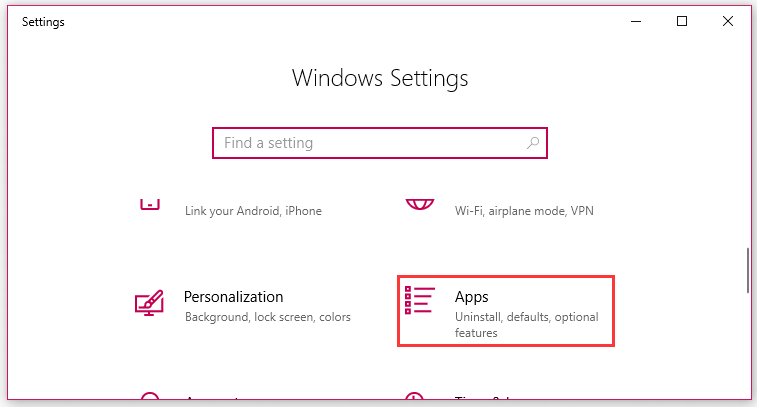
Trinn 2. Naviger til Minecraft-programmet fra den høyre ruten, eller skriv Minecraft i søkefeltet.
Trinn 3. Dobbeltklikk på Den Og klikk På Avinstaller-knappen. Klikk Deretter På Avinstaller-knappen igjen i popup-vinduet og følg instruksjonene på skjermen for å avinstallere den helt.
hvis Du ikke finner Minecraft-programmet fra listen over programmer, kan du gå videre til følgende metode.

Minecraft port forwarding er et oppvarmet tema blant et stort antall Minecraft-fans. Hvordan port forward Minecraft? La oss dette innlegget fortelle deg svaret.
Metode 3. Avinstaller Minecraft Windows 10 Fra AppData-Mappen
som nevnt ovenfor finner Du Minecraft-mappen I AppData-mappen. På samme måte kan Du slette Minecraft fra mappen. La oss se hvordan du sletter Minecraft Windows 10:
Trinn 1. Trykk Win + R for å åpne Dialogboksen Kjør, og skriv deretter inn % appdata%\.minecraft og Trykk Enter.
Trinn 2. Høyreklikk den .minecraft-mappen og velg Slett alternativ. Denne handlingen vil avinstallere Minecraft helt Fra Windows 10-PCEN. Alternativt kan du dra Minecraft-mappen til Papirkurven slik at du kan gjenopprette den igjen.